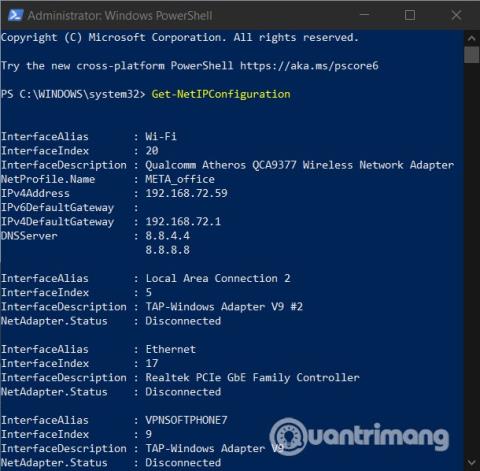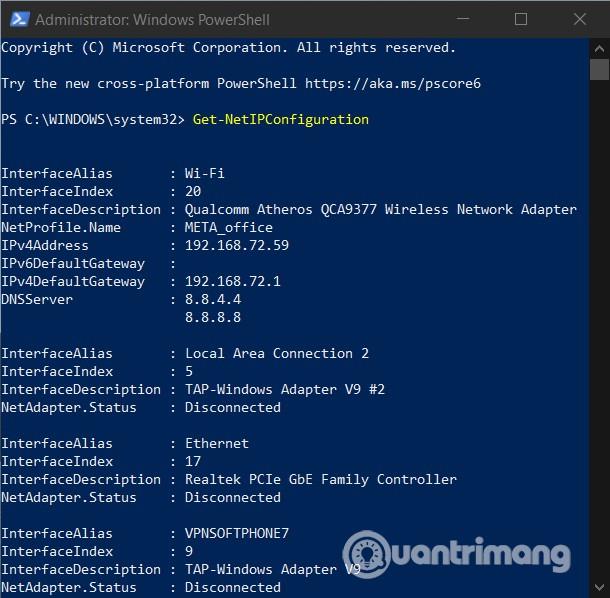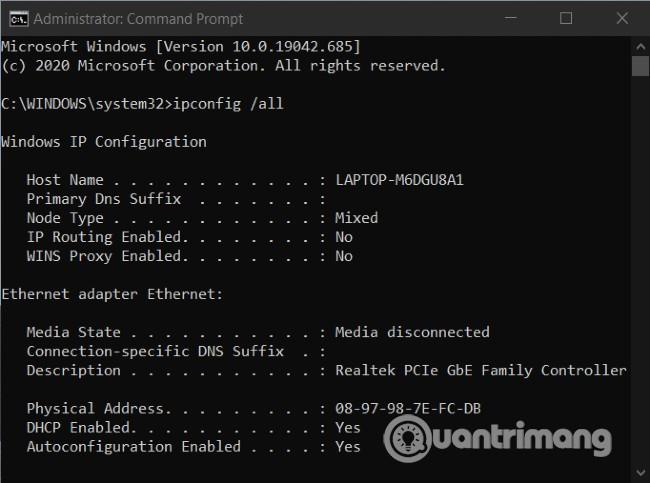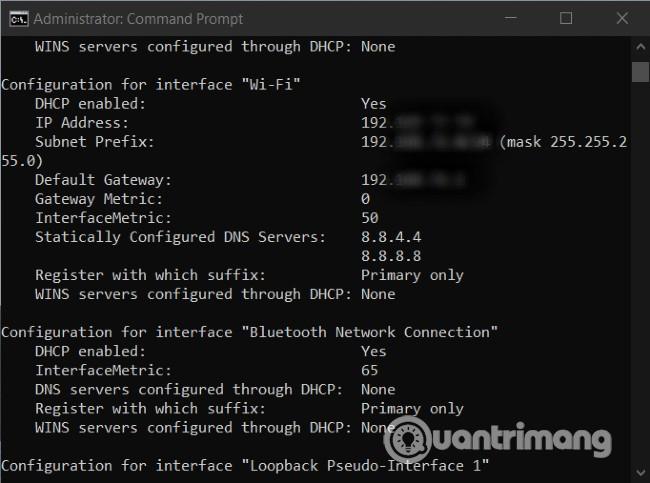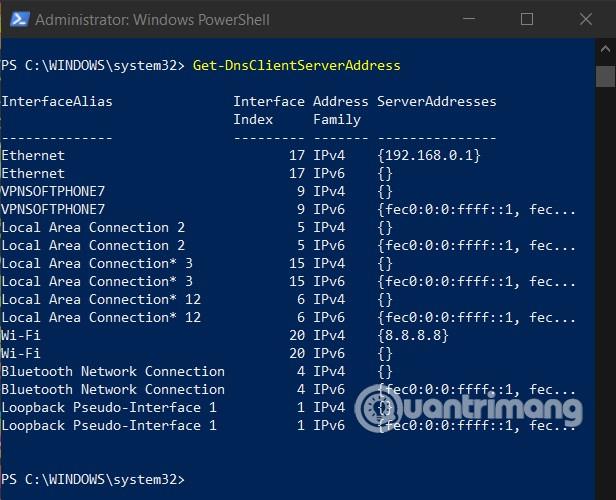Некоторые пользователи сталкиваются с ошибками, связанными с невозможностью изменить статический IP-адрес и DNS на своих компьютерах с Windows 10. В этой статье Quantrimang представит вам некоторые решения, с помощью которых вы можете попытаться решить вышеуказанную проблему.
Как исправить ошибку невозможности изменить статический IP и DNS в Windows 10
Настройте статический IP-адрес с помощью PowerShell
Сначала вам нужно открыть PowerShell с правами администратора и ввести следующую команду, чтобы увидеть текущую конфигурацию сети:
Get-NetIPConfiguration
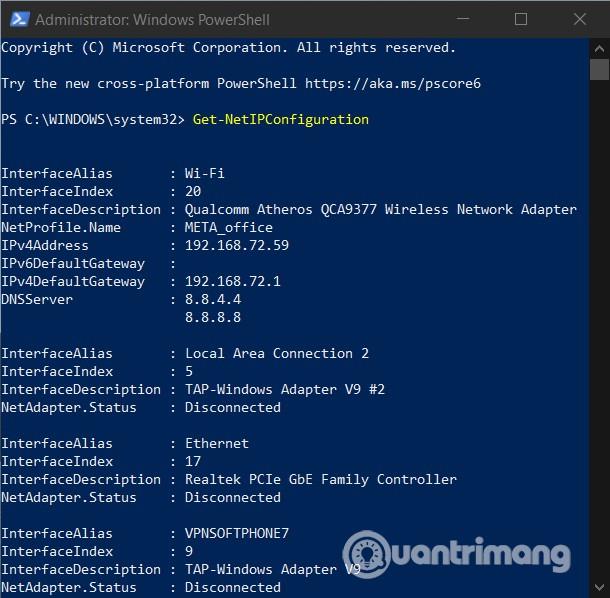
Далее необходимо с помощью блокнота записать следующую информацию:
- ИндексИнтерфейса
- IPv4-адрес
- IPv4DefaultGateway
- DNS-сервер
Далее введите следующую командную строку:
New-NetIPAddress -InterfaceIndex 15 -IPAddress 192.168.29.34 -PrefixLength 24 -DefaultGateway 192.168.29.1.
На этом этапе вам необходимо заменить значение DefaultGateway в приведенной выше командной строке на адрес шлюза вашей сети по умолчанию. Значение InterfaceIndex также необходимо изменить, чтобы оно соответствовало значению вашего адаптера. Наконец, настройте нужный IP-адрес и нажмите Enter , чтобы установить статический IP-адрес.
После этого вам нужно ввести эту командную строку и нажать Enter , чтобы настроить адрес DNS-сервера:
Set-DnsClientServerAddress -InterfaceIndex 4 -ServerAddresses 10.1.2.1
Сбросьте IP-адрес и DNS с помощью CMD
С помощью CMD вы можете просматривать, сбрасывать, обновлять, настраивать и изменять IP-адрес на вашем компьютере с Windows 10. Способ сделать это следующий:
Как посмотреть IP-адрес
- Откройте меню WinX , нажав Windows + X.
- Выберите «Командная строка» и введите команду,
ipconfig /allзатем нажмите Enter.
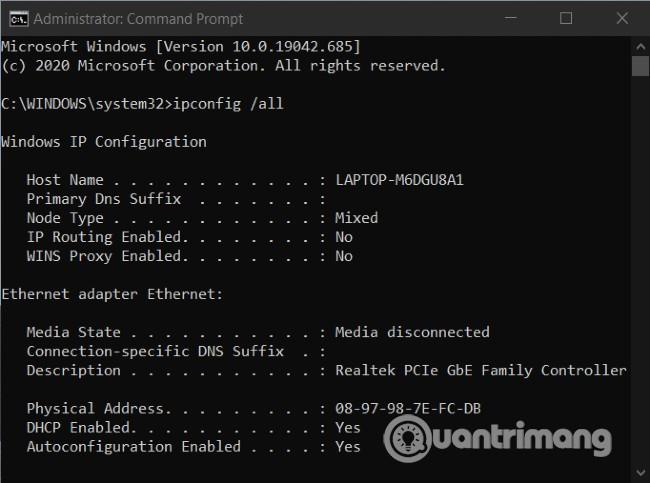
IPConfig — встроенный инструмент Windows с возможностью отображения всех значений конфигурации активной сети TCP/IP. Кроме того, он также может обновить настройки протокола динамической конфигурации хоста (DHCP) и системы доменных имен (DNS) .
Обновить IP-адрес
Чтобы обновить IP-адрес, вы можете использовать следующие команды:
ipconfig /release
ipconfig /renew
Изменить IP-адрес
Во-первых, чтобы изменить статический IP-адрес в Windows 10, вам необходимо знать имя вашего сетевого интерфейса. Для этого вам нужно ввести следующую команду в командную строку и нажать Enter :
netsh interface ipv4 show config
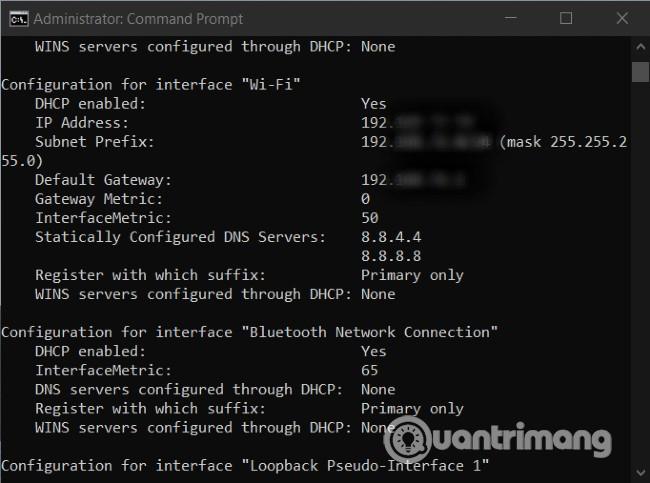
В моих результатах имя интерфейса — просто Wi-Fi. Имя вашего интерфейса может отличаться от моего и обычно представляет собой имена Windows по умолчанию, такие как «Подключение по локальной сети», «Подключение по локальной сети* 2» и «Ethernet».
Получив имя сетевого интерфейса, введите следующую команду, чтобы изменить IP-адрес:
netsh interface ipv4 set address name="YOUR INTERFACE NAME" static IP_ADDRESS SUBNET_MASK GATEWAY
Это пример команды, и вам необходимо изменить такую информацию, как имя сетевого интерфейса, IP-адрес, адрес маски подсети , шлюз по умолчанию . Например, полная команда будет выглядеть так:
netsh interface ipv4 set address name="Wi-Fi" static 192.168.3.8 255.255.255.0 192.168.3.1
Если вы используете статический IP-адрес и хотите переключиться на использование IP-адреса, автоматически назначенного DHCP-сервером (вашим маршрутизатором), введите следующую команду:
netsh interface ipv4 set address name=”YOUR INTERFACE NAME” source=dhcp
Измените DNS с помощью CMD
Чтобы изменить DNS с помощью CMD, вы по-прежнему используете nesthследующие команды и примеры команд:
netsh interface ipv4 set dns name="YOUR INTERFACE NAME" static DNS_SERVER
Полная команда с именами сетевых интерфейсов и использованием Google DNS выглядит следующим образом:
netsh interface ipv4 set dns name="Wi-Fi" static 8.8.8.8
Чтобы настроить вторую строку DNS, используйте ту же команду:
netsh interface ipv4 set dns name="YOUR INTERFACE NAME" static DNS_SERVER index=2
Пример с Google DNS:
netsh interface ipv4 set dns name="Wi-Fi" static 8.8.4.4 index=2
И, как и в случае с IP-адресами, если вы хотите использовать DNS, предоставляемый DHCP-сервером, вместо стороннего DNS, используйте следующую команду:
netsh interface ipv4 set dnsservers name"YOUR INTERFACE NAME" source=dhcp
Измените DNS с помощью PowerShell
Шаги следующие:
- Нажмите кнопку Windows, затем введите PowerShell.
- Щелкните правой кнопкой мыши результат поиска и выберите «Запуск от имени администратора».
- Введите команду
Get-DnsClientServerAddressи нажмите Enter, чтобы увидеть InterfaceAlias.
- Затем введите команду ниже в PowerShell.
Set-DNSClientServerAddress "InterfaceAlias" –ServerAddresses ("preferred-DNS-address", "alternate-DNS-address")
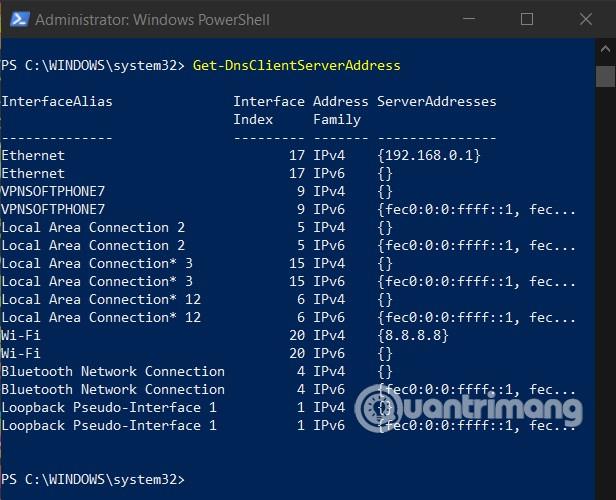
Прежде чем нажать Enter, вам необходимо изменить три значения, включая InterfaceAlias, Preferred-DNS-address, Alternate-DNS-address, в соответствии с параметрами вашей сети и DNS, который вам необходимо настроить. Полная команда выглядит следующим образом:
Set-DNSClientServerAddress "Wi-Fi" –ServerAddresses ("1.1.1.1","1.0.0.1")
Вы можете заменить его именем своего сетевого интерфейса (InterfaceAlias) и DNS, который вам нравится, например 8.8.8.8, 8.8.4.4 от Google.
Очистить DNS (очистить кэш DNS) и сбросить Winsock.
Чтобы выполнить DNS как можно быстрее, вам нужно использовать CMD. В командном окне CMD введите следующую команду и нажмите Enter , чтобы очистить DNS :
ipconfig /flushdns
Для сброса Winsock вам также необходимо использовать CMD. Чтобы это сделать, введите следующую команду в CMD и нажмите Enter :
netsh winsock reset
Удачи! Приглашаем вас прочитать еще несколько полезных советов о Windows 10: